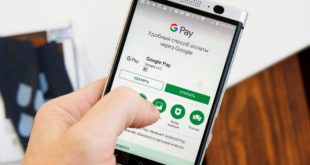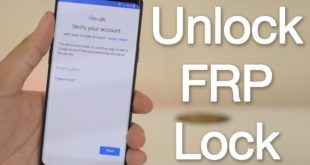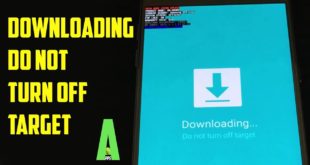Основной заработок разработчиков приложений – это реклама, причем зачастую она настолько часто появляется, что пользоваться продуктом вовсе невозможно, а другие альтернативы, как назло, платные или не имеют должного функционала. И это только один тип раздражающей всплывающей рекламы на Андроиде. А еще она может появляться в уведомлениях телефона, в браузере, при запуске других приложений, и в итоге это не только раздражает, но и серьезно расходует трафик интернета, заряд батареи, да и в целом мешает комфортной работе.
И если вы читаете этот материал, значит ищите, как удалить всплывающую рекламу на Андроиде и что для этого необходимо. Способов на самом деле очень много, и каждый ориентирован на определенный тип баннеров, места их появления, поэтому читайте статью до конца, чтобы полностью избавиться от рекламы на своем смартфоне.
Почему реклама появляется на телефоне?
Важно понимать, в каком виде появляется реклама и в каких конкретно приложениях, так как для каждого случая будет свой вариант удаления:
- Баннеры в приложениях. Это могут быть как постоянные рекламные баннеры, например, внизу или вверху окна, так и всплывающие, появляющиеся после определенных действий или через равные промежутки времени;
- Уведомления от сайтов. Зачастую реклама появляется из-за уведомлений от сайтов, на которые вы подписались в браузере, и при этом вы могли даже не заметить, как это сделали собственноручно;
- Вирусы. Одна из самых критичных категорий, когда баннеры отображаются непроизвольно в разных приложениях, даже поверх других окон, где рекламы вообще не должно быть. Такие действия зачастую связаны с вирусной активностью на вашем смартфоне.
Но откуда бы не появлялась реклама на телефоне с Андроидом, любую проблему можно решить, и мы вам в этом поможем.
Как избавиться от рекламы
Не пренебрегайте советами из этой статьи и выполняйте все действия поэтапно, чтобы достичь желаемого результата. Если возникнут проблемы при запуске определенных инструментов или приложений, обязательно напишите об этом в комментариях, и мы вам поможем.
Установка антивируса
Насколько бы это банально ни звучало, но в операционной системе Android для обеспечения максимальной безопасности должен быть установлен антивирус, потому что это самая уязвимая платформа на данный момент, для которой создаются тысячи новых вредоносных приложений и оболочек каждый день.

Антивирус следует устанавливать только из официального сервиса Google Play, минуя сторонние сайты и площадки. Только в этом случае можно гарантировать стабильное обновление программы и доступ к базам данных сигнатур. В качестве хороших антивирусов могут выступать продукты от Kaspersky, Dr.Web, Malwares Bytes.
Блокировщики рекламы
Помимо антивируса можно установить еще блокировщик рекламы, чтобы избавиться от навязчивых баннеров. Но большая часть таких инструментов осуществляет блокировку только в браузерах, и то, определенной категории. Например, Adguard скроет рекламу только в Яндекс Браузере и Samsung Internet, однако у него есть и отдельная опция для блокировки в других программах. Только нужно активировать эту возможность в настройках:
- Загрузите Adguard в Google Play и дождитесь установки;
- При первом запуске на главном экране у вас будет отключена защита, поэтому вам нужно поставить ползунок в состояние «Вкл» напротив пункта «Защита»;

- Теперь вверху справа нажимаете на иконку и выбираете там «Настройки»;

- Перейдите в раздел «Блокировка контента»;

- Активируйте опцию «Блокировка контента во всех приложениях». С этого времени блокировщик будет скрывать рекламу во всех других запущенных программах на вашем смартфоне, однако он часть баннеров все равно пропускает, да и браузеры не все поддерживает.
Другое дело – приложение Adblock, которое также не требует наличие root-прав на смартфоне. Поддерживает практически все популярные мобильные браузеры: Google Chrome, Opera, Firefox, Яндекс и другие. При этом блокировка осуществляется только в рамках обозревателя, пока вы осуществляете серфинг в интернете. Например, если будет реклама в каком-нибудь другом приложении на вашем смартфоне, Adblock ее заблокировать не сможет. Для этого нужны будут другие инструменты. Но блокировщик мы настоятельно вам рекомендуем загрузить на свой телефон, так как программа бесплатная и не требует от вас никаких дополнительных действий.
Удаление подозрительных приложений
Обязательно просканируйте свой смартфон антивирусом, и, если будут в списке подозрительные приложения, удалите их. Также самостоятельно зайдите в «Настройки» своего гаджета, перейдите в список «Приложений» и просмотрите, какие из них вы не устанавливали. Если таковые есть, смело удаляйте. Только не перепутайте с системными.
Для массового удаления программ можно использовать утилиту Easy Uninstaller, которая позволяет выделить необходимый список и одной клавишей стереть программы с вашего смартфона, что очень даже удобно.
Отключение уведомлений в браузере
Когда вы посещаете разные сайты в браузере, зачастую появляются уведомления с подпиской на новостные оповещения с данного ресурса. И зачастую пользователь даже не понимает, что нажал на такое уведомление и разрешил отправку. В дальнейшем все эти оповещения будут появляться на экране вашего смартфона, в том числе и рекламные баннеры. Именно поэтому рекомендуется отключать push-уведомления для всех сайтов. Мы рассмотрим на примере браузера Google Chrome:
- Откройте Google Chrome на своем смартфоне и перейдите в «Настройки»;

- Далее найдите пункт «Настройки сайтов»;

- В нем вам нужно будет найти вкладку «Уведомления»;

- Здесь будет полный список всех сайтов, которые могут отправлять вам оповещения. Выбираете любой из них, и нажимаете «Очистить и сбросить». Таким образом удаляете все сайты, которые отправляют вам push, и наслаждаетесь комфортной работой в браузере.

Вообще можно запретить полное отображение уведомлений в браузерах, чтобы подобные сайты больше не смогли вам показывать всплывающие баннеры. Об этом рекомендуем почитать в нашей отдельной статье – «Как отключить уведомления в браузере». Там описано для всех мобильных обозревателей с подробными скриншотами.
Отключаем наложение поверх других окон
Не только вредоносные приложения могут показывать рекламу на вашем смартфоне, но и различные виды определителей номеров, предсказаний, клавиатуры, проигрыватели музыки из социальных сетей и многие другие продукты из разных категорий. Большая часть из них осуществляет показ рекламы за счет расширенных прав, которые в вашем телефоне получить можно в несколько кликов. Проверить это можно так:
- Зайдите в «Настройки» своего гаджета и перейдите в «Пароли и безопасность». Мы рассматриваем на примере Xiaomi Mi 8 Lite, поэтому у вас некоторые пункты меню могут отличаться. Для быстрого доступа воспользуйтесь поиском по настройкам;

- Далее нажмите «Конфиденциальность» и кликните по вкладке «Специальный доступ»;


- Здесь нажмите пункт «Поверх других приложений» и просмотрите полный список;

- Отключите у сомнительных программ данную возможность, чтобы они не могли показывать контент.
Наложение поверх других окон – это отдельное разрешение для приложения в Android, которое позволяет показывать любой контент независимо от того, какая программа у вас сейчас открыта.
Администраторы на смартфоне
Еще одна важная категория, и довольно таки уязвимая – это администраторы на вашем телефоне. Эти права могут быть выданы любому приложению, и тогда оно получает полную свободу действий. Чтобы ограничить их и предотвратить возможный показ баннеров, рекомендуем выполнить следующие действия:
- Зайдите в «Настройки» своего гаджета и выберите пункт «Пароли и безопасность»;
- Нажмите «Конфиденциальность» и перейдите в раздел «Специальный доступ»;
- Здесь вам нужно найти пункт «Приложения администратора устройства» и нажать туда;

- Просмотрите полный список и отключите те продукты, которые считаете сомнительными. Вообще там редко встречаются сторонние приложения, если вы сами ничего не подключали. Кстати, эти скрины делались на Xiaomi, и там тоже большое количество рекламы. Если вы владелец продукции данной компании, советуем почитать о том, как удалить рекламу на Сяоми.
Как узнать, в каком приложении реклама
Мало просто заблокировать показ рекламы – нужно еще понять, каким же приложением она вызывается, чтобы удалить его или отключить, заменить альтернативой. Для этого вы можете использовать отдельные утилиты, которые помогут вам быстро определить, откуда появляются баннеры. Примером таких программ могут быть:
- Goclean;
- Popup Ad Detector;
- AppWatch.
Каким же образом осуществляется поиск, спросите вы? Рассмотрим на примере Goclean.
- Установите приложение на смартфоне и запустите его;
- Предоставьте все необходимые права для корректной работы;
- В главном окне нажмите вкладку Detector;

- Теперь из списка выберите пункт Include ads и подождите, пока не будет просканирован весь перечень приложений на вашем устройстве;
- После анализа рядом с каждой программой будет пункт Count, который показывает, сколько рекламных объявлений было показано в этом приложении. Если вы уверены, что не запускали его, то смело удаляйте.

Внимание! Рекомендуем вам не торопиться, и проанализировать данные спустя некоторое время после установки программы. Данные в count будут регулярно обновляться, если рекламные баннеры все же появляются, поэтому вы довольно-таки быстро сможете обнаружить нежелательное ПО на своем телефоне.
Удаляем рекламу из приложений
Даже если у вас на смартфоне есть определенные программы или игры, в которых регулярно появляется всплывающая реклама, но при этом вы не хотите их удалять и приобретать платную версию (зачастую платная версия не содержит рекламы), то можно «вырезать» ее самостоятельно, используя такой продукт, как Lucky Patcher. Что это за инструмент, спросите вы? Универсальная программа, позволяющая вносить изменения в любые другие приложения и менять все, что угодно, начиная от иконок, заканчивая информацией о версии, авторе и так далее. Более детальную информацию можете почитать тут – «Как пользоваться Lucky Patcher на Android».
В нашем же случае порядок действий будет такой:
- В Google Play этой утилиты нет, поэтому качайте ее с официального сайта или проверенных ресурсов, предварительно разрешив установку из неизвестных источников;


- Запустите приложение на телефоне и предоставьте все необходимые права;

- Перед вами появится список всех приложений, загруженных в системе. Выбираете то, из которого нужно убрать рекламу и нажимаете по нему;

- Далее в меню кликните по вкладке «Открыть меню патчей»;


- Перед вами будет большой список опций, где вам нужно выбрать «Удалить рекламу Google»;

- Появится дополнительное меню, где будет три варианта отключения рекламы. Выбираете «Патч» и подтверждаете операцию;

- Осталось только нажать «Применить» и дождаться, пока пройдет патчинг этой программы;
- После завершения операции вся реклама должна быть заблокирована в этом приложении, но мы вам рекомендуем проверить это самостоятельно, просто открыв программу и подержав ее в таком состоянии какое-то время.

Изменение файла hosts
В операционной системе Android есть файл hosts, для которого прописываются отдельные правила фильтрации и доступа к определенным IP-адресам и ресурсам. Можно не прибегать к помощи сторонних утилит, а просто заменить этот самый hosts, где будут прописаны все сервера, с которых идет показ рекламы Google. Единственный минус – список серверов постоянно обновляется, поэтому нужно искать новые дополненные версии, если реклама в определенных приложениях все же будет появляться. На момент написания этой статьи в hosts было порядка 50 000 строк с IP-адресами. Замена файла происходит так:
- Скачайте с нашего сайта файл по ссылке;
- Переместите его в телефон, если загрузка была с компьютера;
- У вас должны быть root-права в системе, чтобы можно было заменить данный файл, поэтому получите их. Если не знаете как это сделать, читайте здесь – «Как получить root-права на Андроиде»;
- Через любой файловый менеджер, например, ES Проводник или Root Explorer (наилучший вариант) перейдите в папку /system, после чего в /etc;

- Найдите там файл hosts и замените тем, что скачали с нашего сайта;

- Перезагрузите ваш смартфон и начните пользоваться программами, где показывалась всплывающая реклама. В большинстве случаев она должна исчезнуть.
Помимо этих инструкций, также рекомендуется заблокировать рекламу в YouTube, о чем можете почитать в нашей отдельной статье. Там часть инструментов те же, что и здесь, однако в целом подход немного другой.
Так как мы описали все возможные способы блокировки всплывающей рекламы на Андроиде в этой статье, вы, определенно, подберете для себя подходящий вариант, ведь универсальных способов нет. Все модели смартфонов разные, версии отличаются между собой, да и просто оболочки с прошивками вносят серьезные коррективы в работу операционной системы, поэтому здесь все сугубо по индивидуальному подходу. Все эти способы лично нами проверялись на нескольких смартфонах, поэтому все они рабочие. Если у вас есть свои варианты решения данной проблемы – обязательно напишите о них в комментариях, и мы дополним свой материал.
Поделиться ссылкой: